


在Win11系统中,AppData文件夹是一个重要的系统文件夹,用于存储应用程序的数据、配置和临时文件。对于一些用户来说,可能需要访问或备份其中的数据,但不知道在Win11中AppData文件夹的确切位置。幸运的是,Win11提供了一种简单的方法来快速定位和打开AppData文件夹。那么,在Windows 11中,我们应该如何找到AppData文件夹呢?
win11的appdata文件夹的打开方法:
1、首先,我们打开计算机界面。

2、然后进入C盘(系统盘)目录。
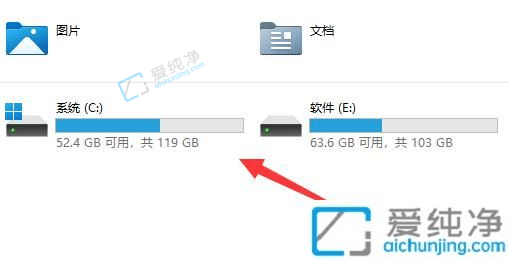
3、接下来打开"用户"文件夹(也有可能称为"users")。
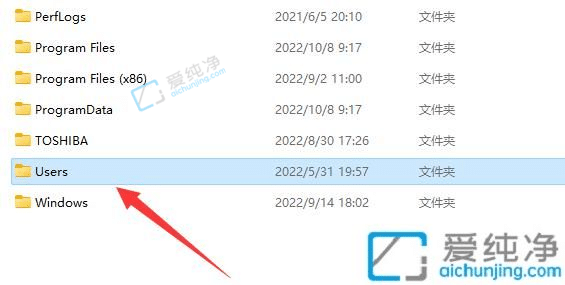
4、然后找到并打开对应的用户名文件夹。
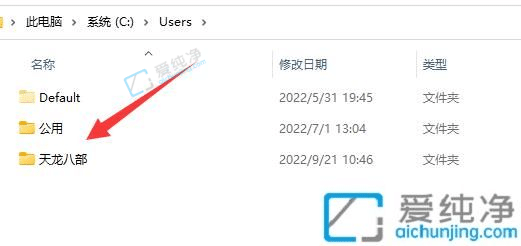
5、在该文件夹中就能够找到"AppData"文件夹。
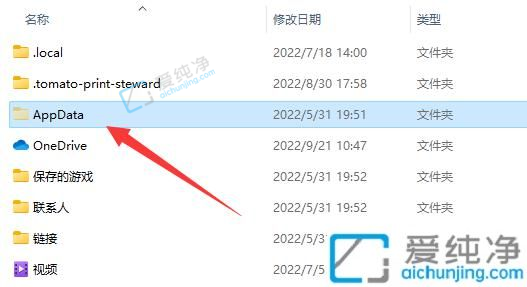
6、如果在其中没有找到该文件夹,可以在"查看"选项中选择"显示隐藏的项目"。
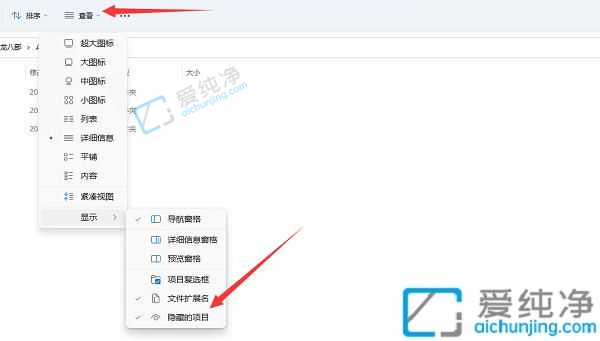
总体而言,AppData文件夹在Win11系统中扮演着重要的角色,存储着各种应用程序的数据、配置和临时文件。通过使用几个简单的步骤,我们可以轻松找到并打开AppData文件夹。
| 留言与评论(共有 条评论) |